[imgr=01-fasterfox_installieren_addon_logo_emblem-200.png]01-fasterfox_installieren_addon_logo_emblem-80.png?nocache=1326263625703[/imgr]In diesem Beitrag zeigen wir Ihnen, wie Sie Ihren Browser "Mozilla Firefox" durch ein zusätzliches Add-On beschleunigen können. Der "FasterFox Lite" ist ein von Mozilla Offiziell zur Verfügung gestelltes Add-On.
Diese Erweiterung unterstützt Ihren Mozilla Firefox. Der Browser wird anschließend, bei richtiger Einstellung, sehr viel schneller und flüssiger laufen. Das surfen im Internet wird dadurch, je nach Internetverbindung, noch angenehmer.
So installieren Sie das Add-On "FasterFox Lite"
Das Add-On "FasterFox Lite" erhalten Sie von einer offiziellen Mozilla Download-Internetseite. Nachdem Sie die Internetseite geöffnet haben, haben Sie direkt die Möglichkeit, diese Erweiterung herunterzuladen.
Zum Download Addon "FasterFox Lite"
Wie im unteren Bild zu sehen, laden Sie durch "Akzeptieren und installieren" das Add-On direkt herunter. Sie brauchen keinen gesonderten Ordner auszuwählen. Dies übernimmt der Firefox für Sie. Anschließend wird das Fenster zum Download eingeblendet.
(Zur Ansicht in Originalgröße bitte Bild anklicken)
Nach fertiger Installation verändert sich das eingeblendete Fenster und Sie werden aufgefordert, den Mozilla Firefox erneut zu starten. Klicken Sie, wie im unteren Bild zu sehen, auf "Jetzt neu starten". Der Firefox Browser wird beendet und direkt neu gestartet.
Nachdem der Firefox sich erfolgreich neu gestartet hat, klicken Sie bitte in der oberen Menüleiste (Sollten Sie diese nicht sehen können, drücken Sie einmal die Alt-Taste auf Ihrer Tastatur) nacheinander auf "Extras" (1) und auf "Add-Ons" (2).
Jetzt öffnet sich der Add-Ons-Manager. Hier klicken Sie bitte auf der linken Seite auf "Erweiterungen" (1) und im mittleren Frame auf "Einstellungen" (2) in der Leiste zum "Fasterfox Lite 3.9".
Jetzt öffnet sich das Fenster zu den Einstellungen des "Fasterfox Lite". Unter "Profil" finden Sie die Auswahlmöglichkeiten, welche Vorgabe Sie anpassen möchten. In unserem Beispiel wählen wir die Option "Optimiert", um die Server nicht zu sehr zu beanspruchen. Über "OK" (2) schließen Sie dieses Fenster. In der oberen Menüleiste haben Sie noch mehrere Einstellungsmöglichkeiten.
Unter "Anzeige" (1) haben Sie die Möglichkeit, die Anfangs- und Startverzögerung des Browers manuell anzupassen. Der Browser bewegt sich hier im Bereich von Millisekunden. Tragen Sie unter "Anfangsverzögerung" (2) den gewünschten Wert (250 ist der hier eingetragene Standard) ein. Navigieren Sie anschließend weiter durch das Menü oder klicken Sie auf "OK" (3).
Durch einen Klick auf "Advanced Options" (1) gelangen Sie in die erweiterten Einstellungsmöglichkeiten.
Hier aktivieren Sie die Option "Disable IPv6 DNS lookups" (2) –
Lookups sind Übersetzungen von Webseiten-Adressen in IPv6-Nummern. Die Deaktivierung dieser Lookups spart zusätzlich Zeit beim Surfen.
Klicken Sie anschließend auf "OK"(3).
Damit haben Sie bereits einige Einstellungen des FasterFox Lite angepasst.
Wie in unserem Beispiel aufgezeigt, handelt es sich um die Standardänderungen, die Ihrem Browser wirklich helfen, schneller zu surfen.
Fazit
Mit dem FasterFox Lite ist tatsächlich noch einiges aus dem Mozilla Firefox herauszuholen. Es lohnt sich, bei aktuellen Updates, dieses Add-On laufen zu lassen. Die Schnelligkeit beim Aufrufen der Seiten kann sich durchaus sehen lassen. Da es sich um ein offiziell zur Verfügung gestelltes Add-On handelt, wird dieses auch automatisch in die Updates von Mozilla eingebunden.

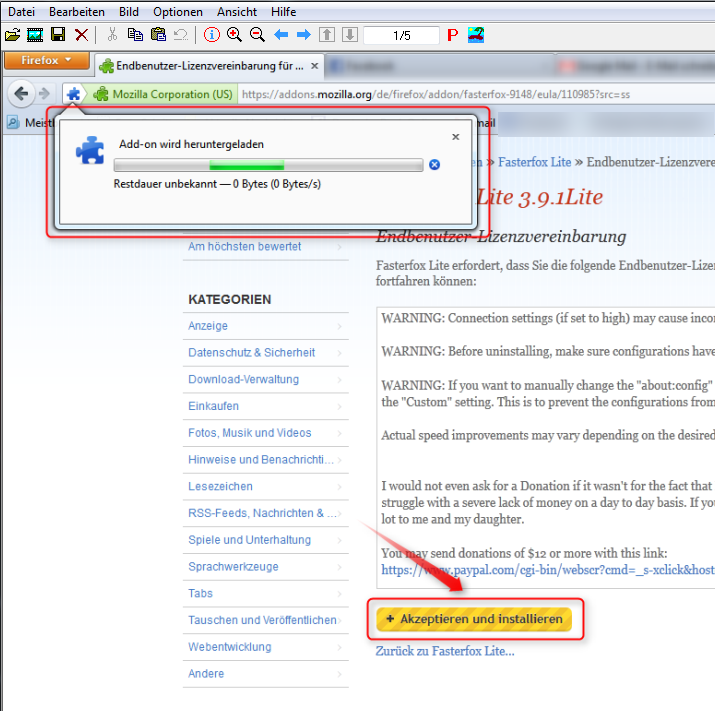



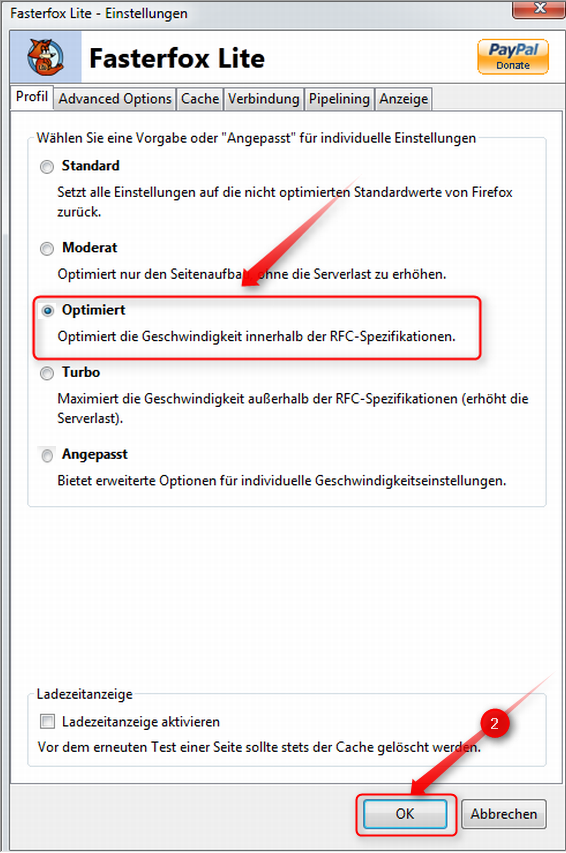
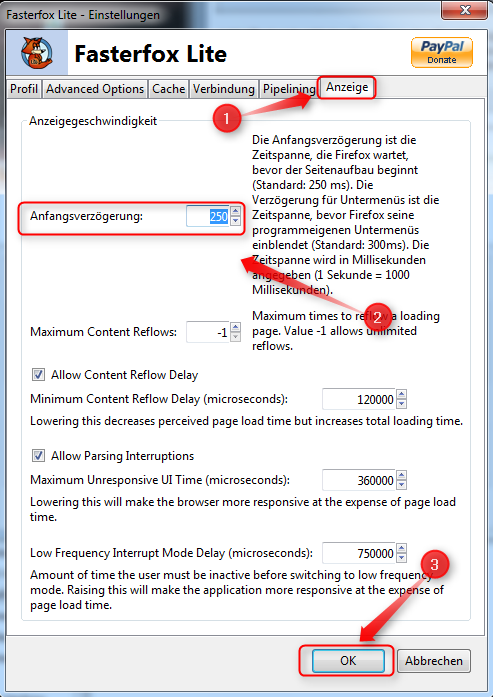
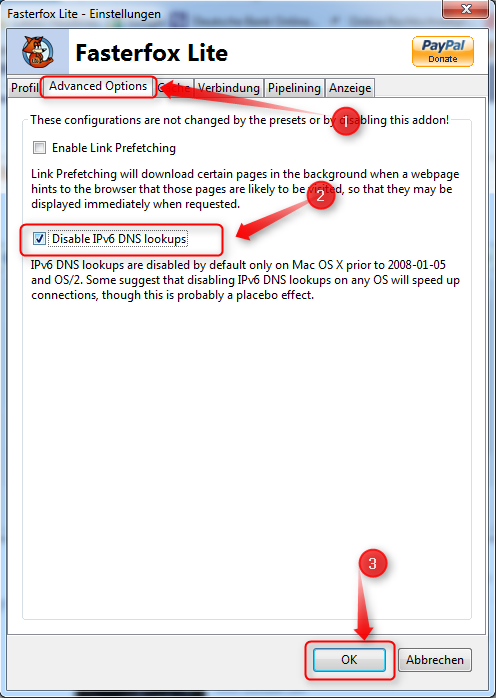
Hm hm hm … ich habe nur Profil und Advanced Options, wieso sehe ich den Rest nicht ?
Die erweiterten Einstellungen tauchen NICHT im Profil Optimiert auf.
Außerdem hat mir die Installation sämtliche Addblock-Plus-Filter rausgehauen. Kein großes Problem, dennoch ärgerlich …
Hou, das tut mir leid. Aber danke für Deinen Beitrag dazu.
Bei mir hat es sofort und ohne Einschränkungen der Add-On-Einstellungen funktioniert.